word文档中实用的视图功能(一)
来源:网络收集 点击: 时间:2024-07-25【导读】:
在word文档,“视图”功能十分强大,也很实用,可以大大的提升工作效率。其中有一些妙处,或许你还不懂,下面就来学习一下吧。这篇文章主要讲解“标尺、标记、网格线、任务窗格、表格虚线、导航窗格”六个基本操作。工具/原料moreWPS2016方法/步骤1/2分步阅读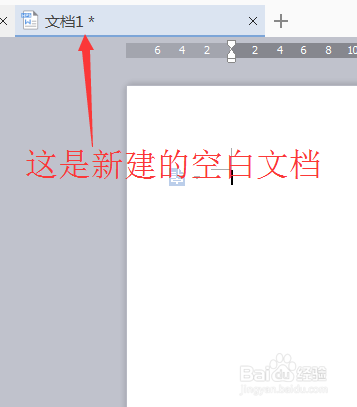 2/2
2/2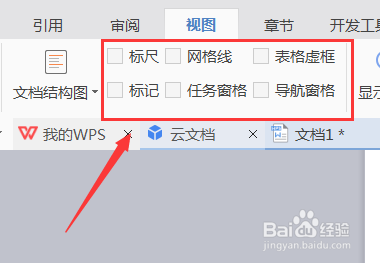 标尺
标尺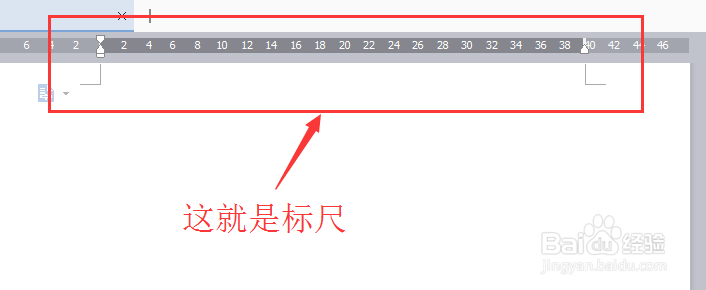 标记
标记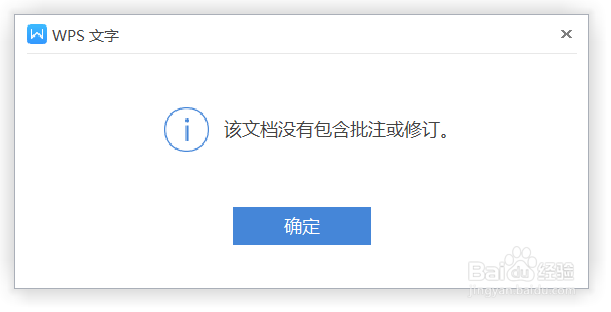 网格线
网格线 任务窗格
任务窗格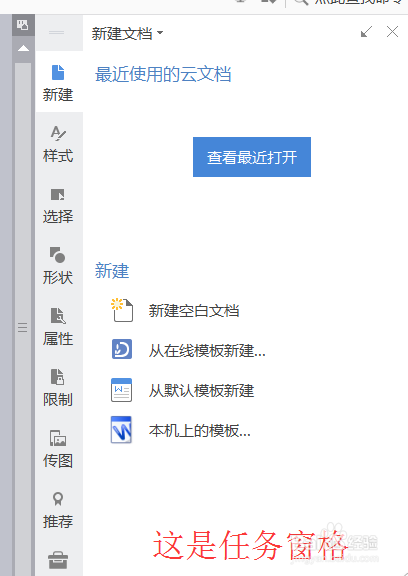 表格虚线
表格虚线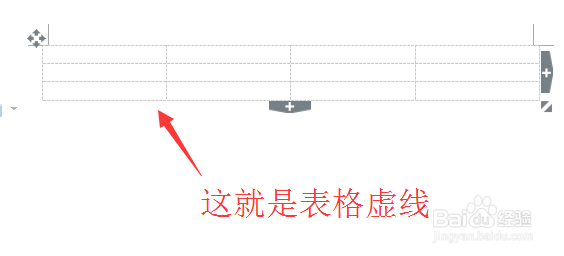 导航窗格
导航窗格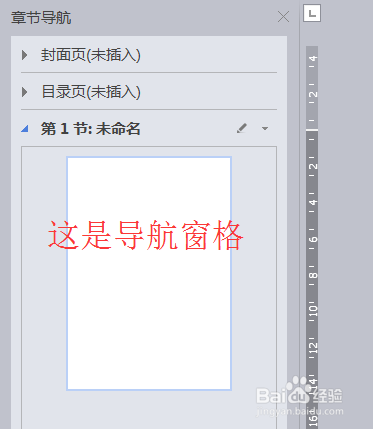 注意事项
注意事项
首先,打此盲秤开一个空白word文档,如图菊霸。
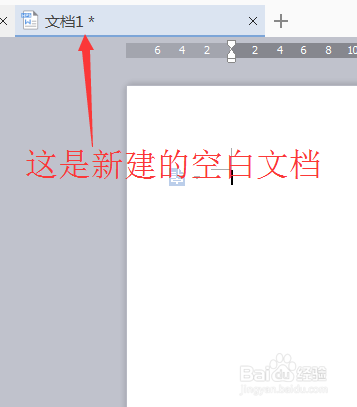 2/2
2/2其次,找到“视图”菜单瞧材栏,如图。
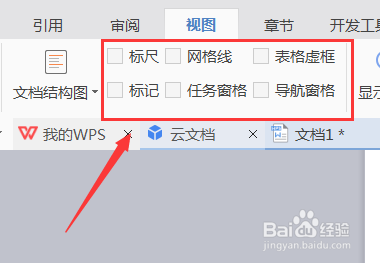 标尺
标尺在“标尺”前面的方框打勾,就会出现标尺了,如图。
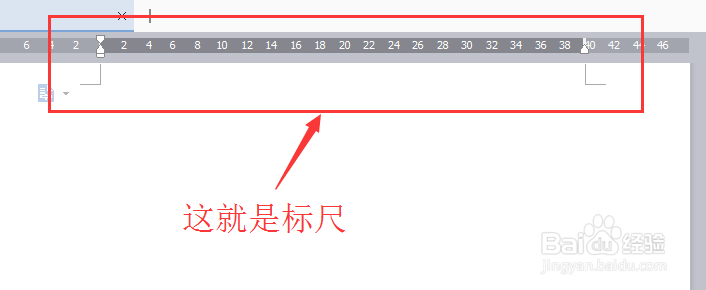 标记
标记在“标记”前面的方框打勾,但这个功能的使用前提是文档必须包含批注或修订,如果没有的话,就会出现提示,如图。
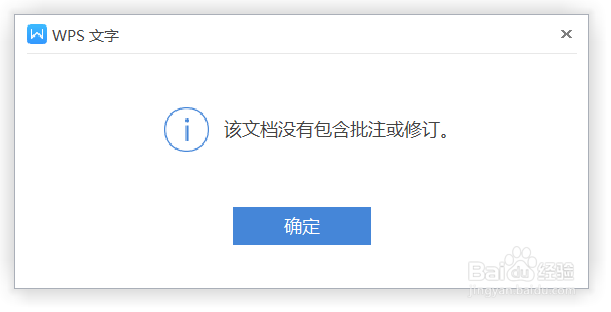 网格线
网格线在“网格线”前面的方框打勾,就能看见一条条的横线,如图。
 任务窗格
任务窗格在“任务窗格”前面的方框打勾,这时文档的右边会弹出一个对话框,如图。
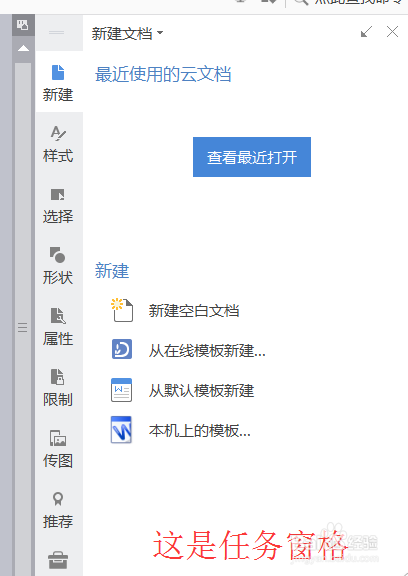 表格虚线
表格虚线先在“表格虚线”前面的方框打勾,但要想真正显示“虚线”,还要一番操作。先建立一个表格 ,再设置其为无边框,然后才能出现“表格虚线”的效果,如图。
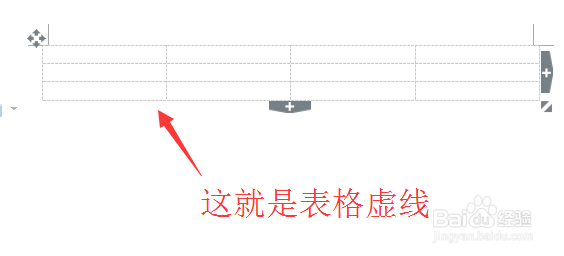 导航窗格
导航窗格在“导航窗格”前面的方框打勾,这时文档的左边会弹出一个对话框,如图。
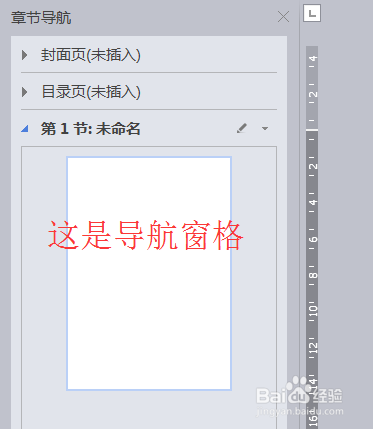 注意事项
注意事项个人经验,仅供参考。
还有疑问请提出,我会尽可能帮解答,谢谢。
版权声明:
1、本文系转载,版权归原作者所有,旨在传递信息,不代表看本站的观点和立场。
2、本站仅提供信息发布平台,不承担相关法律责任。
3、若侵犯您的版权或隐私,请联系本站管理员删除。
4、文章链接:http://www.1haoku.cn/art_1006441.html
上一篇:椒盐一般做什么菜用
下一篇:如何在第五人格中购买商品
 订阅
订阅